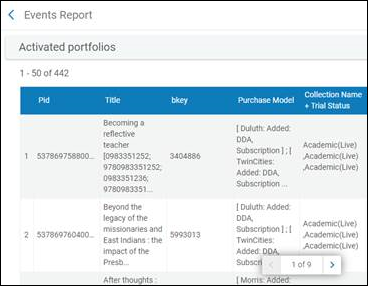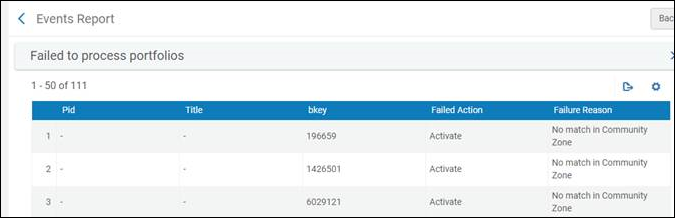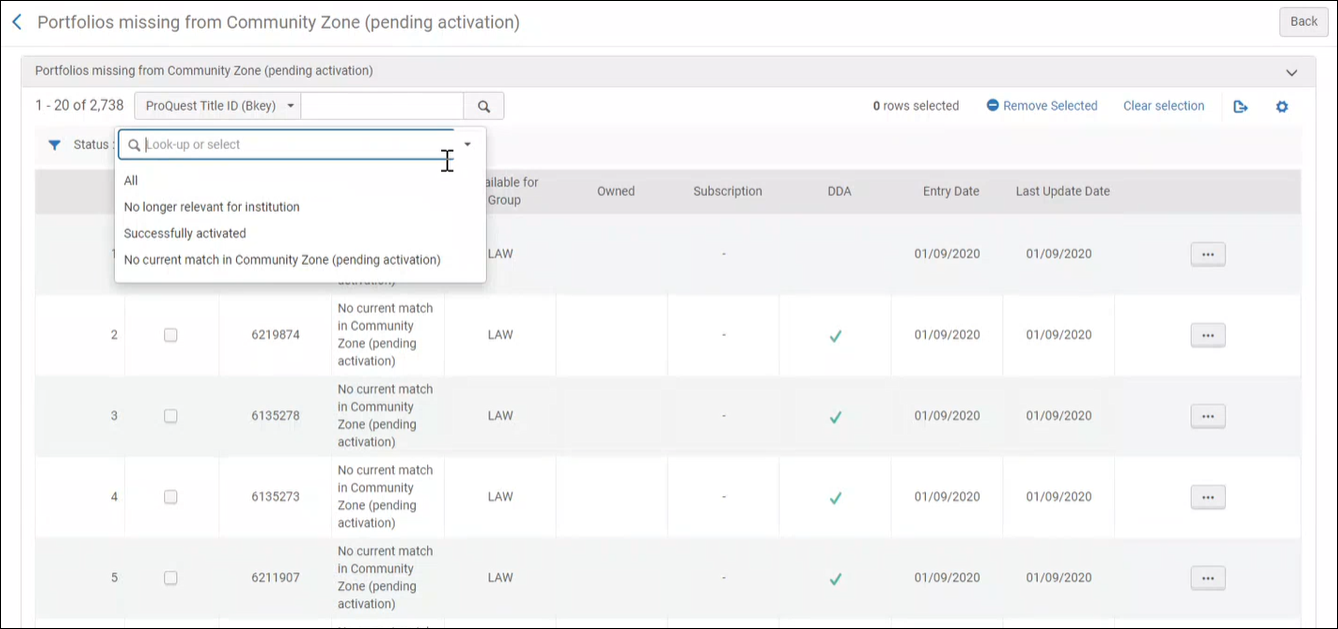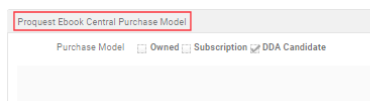Upload de Coleções Eletrônicas do ProQuest Ebook Central para Assinaturas/Propriedade/DDA
- Propriedade - Títulos de e-books que foram adquiridos como acesso perpétuo, títulos de e-book únicos
- Assinatura - Títulos de e-books que fazem parte de uma assinatura (produção ou trial)
- DDA - Títulos de e-books que fazem parte do programa ProQuest PDA/DDA (Aquisição Orientada ao Usuário/Aquisição Orientada à Demanda)
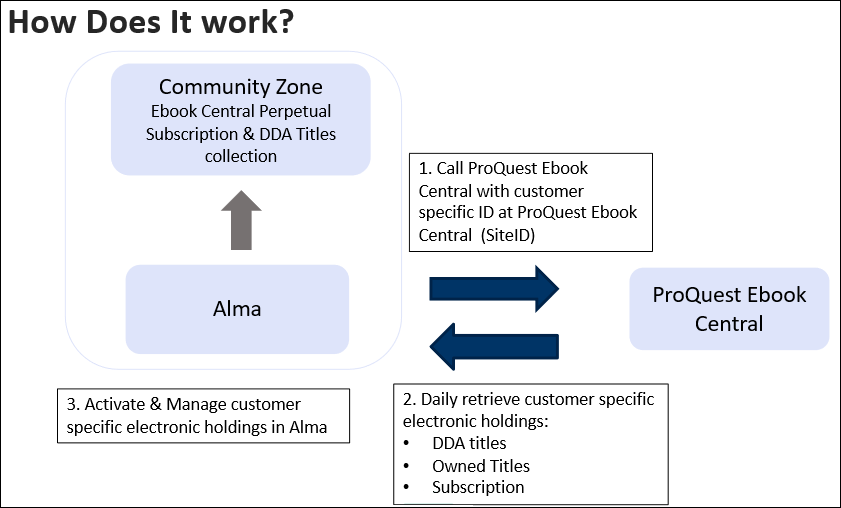
- Frequência - O Alma processa uploads diariamente e de forma incremental e mantém sua coleção eletrônica o mais atualizada possível.
- Títulos de Assinatura - Além da ativação de títulos de Propriedade e DDA da ProQuest Ebook Central, a integração suporta a ativação de títulos de assinatura. Veja Assinaturas do ProQuest Ebook Central para mais informações. Entre em contato com o suporte da ProQuest para habilitar a inclusão de títulos de assinatura.
- Indicação do Modelo de Compra - Cada portfólio inclui uma indicação do modelo de compra da ProQuest Ebook Central - Propriedade, DDA e Assinatura (incluindo os nomes das coleções eletrônicas da assinatura). Veja Modelo de Compra para mais informações.
- Os clientes que usavam a integração de tipo Upload de Coleções Eletrônicas do Proquest Ebook Central antes de novembro de 2020 serão migrados para a nova integração pela Ex Libris. Veja a implicação da transição aqui.
- É recomendável testar essa funcionalidade no seu sandbox premium antes de implementá-la no ambiente de produção. Veja Teste no Sandbox. Observe que, no momento, não há suporte para testar essa integração em um sandbox padrão.
- Para instituições em produção que configuraram entradas na tabela de mapeamento Conexões S/FTP permitidas (Configuração > Geral > Sistemas Externos > Conexões S/FTP Permitidas), você deve adicionar uma linha com ftp.ebrary.com / ftp.ebrary.com. Observe que a configuração de conexões S/FTP permitidas só é aplicada a um ambiente de produção durante o carregamento de teste do Alma. Após a transição para “Entrar em Produção”, isso não é mais usado ou necessário.
Autoatendimento x Assistência do Suporte ao Configurar o Upload de Coleções Eletrônicas do ProQuest Ebook Central
A Ex Libris oferece dois métodos paralelos através dos quais você pode configurar o upload de coleções eletrônicas do ProQuest Ebook Central para Assinaturas/Propriedade/DDA:
- Autoatendimento - siga as instruções abaixo e faça você mesmo todas as configurações necessárias.
- Assistência do Suporte - Entre em contato com o Suporte da Ex Libris e solicite que essas configurações sejam feitas, para que isso seja feito com o mínimo de trabalho de sua parte.
A Ex Libris recomenda que você use o método de Assistência do Suporte, para economizar seu tempo e garantir que nenhuma etapa seja esquecida ou configurada de maneira errada.
No entanto, se por algum motivo você preferir usar o método de Autoatendimento, continue lendo e siga as instruções abaixo.
Fluxo de Autoatendimento
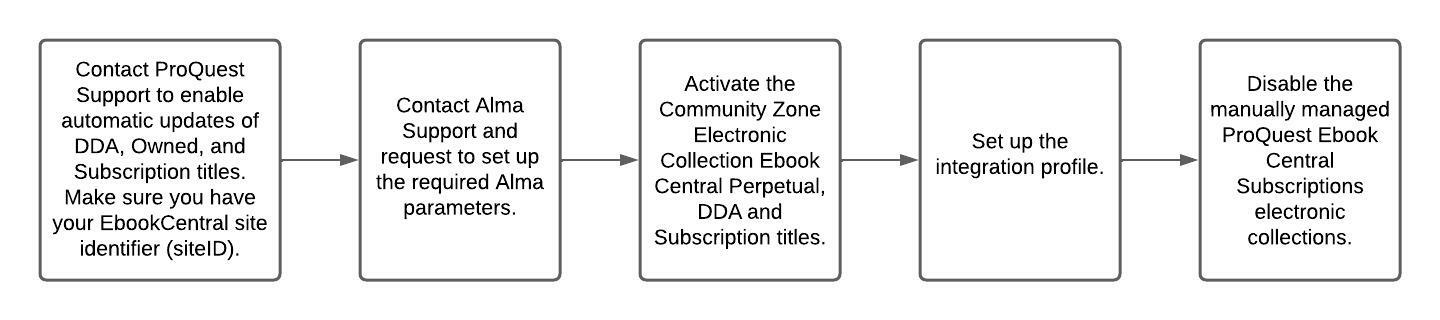
- Entre em contato com o Suporte da ProQuest para habilitar atualizações automáticas de títulos DDA, de Propriedade e de Assinatura. Veja Solicitar a Habilitação de Atualizações Automáticas à ProQuest.
Além disso, certifique-se de conhecer o seu identificador do site do Ebook Central (siteID). Veja ID do site do Ebook Central. - Entre em contato com o Suporte do Alma e solicite a configuração dos parâmetros necessários. Veja Suporte da Ex Libris.
- Ative a coleção eletrônica da Área da Comunidade Ebook Central Perpetual, DDA and Subscription Titles. Veja Ativar Ebook Central Perpetual, DDA and Subscription Titles.
- Configure o perfil de integração. Veja Criar um Perfil de Integração do Ebook Central.
- Desabilite as coleções eletrônicas de Assinaturas do ProQuest Ebook Central gerenciadas manualmente. Veja Assinaturas do ProQuest Ebook Central.
Upload de Coleções Eletrônicas do ProQuest Ebook Central - Adicionar Informações de Modelo de Acesso Público
A integração de tipo Upload de Coleções Eletrônicas do ProQuest Ebook Central inclui informações sobre o Modelo de Acesso associado aos recursos eletrônicos. O campo Modelo de Acesso Público reflete informações agregadas sobre o Modelo de Acesso do portfólio, conforme definidas no momento da aquisição na plataforma Ebook Central (EBC), evitando que o usuário precise acessar a plataforma para encontrar essas informações.
Os usuários podem estabelecer um modelo de acesso no nível da coleção, e todos os portfólios dessa coleção o adotarão automaticamente. Isso permite que bibliotecas utilizem coleções ativadas automaticamente para garantir que cada novo acréscimo herde perfeitamente o modelo de acesso.
Para instituições que possuem a Coleção "Ebook Central Perpetual, DDA and Subscription Titles" ativada na Área da Comunidade e possuem a integração "Upload de Coleções Eletrônicas" habilitada com o "ProQuest Ebook Central", o novo campo "Modelo de Acesso da Coleção Eletrônica" será desativado
As informações do modelo de acesso são repassadas do Ebook Central somente para títulos de Propriedade.
As informações fornecidas pelo Ebook Central são apresentadas no campo Modelo de Acesso Público do portfólio eletrônico.
O campo Modelo de Acesso Público exibe informações agregadas sobre o Modelo de acesso do portfólio. Veja a tabela abaixo, que reflete o Modelo de Acesso na Alma e na Ebook Central:
| Cenário | Ebook Central | Modelo de acesso público apresentado no portfólio do Alma |
|---|---|---|
| 1 | Título tem modelo de acesso 1U | 1U |
| 2 | Título tem modelo de acesso 2x1U | 2U |
| 3 | Título tem modelo de acesso 2x1U e 3U | 5U |
| 4 | Título tem modelo de acesso 2x1U e 3U e NL | NL (5U depois que NL terminar) |
| 5 | Título tem modelo de acesso 2x1U e 3U e UA | UA |
Qualquer novo código e descrição de Modelo de acesso público é adicionado à tela de configuração Modelo de Acesso (Configuração > Aquisições > Modelo de Acesso).
Clientes que estiverem usando o serviço Antigo (UEH PQ EBC) NÃO se beneficiarão desta melhoria e serão encorajados a mudar para o Novo serviço.
Se o processo do Ebook Central UEH designar um modelo de compra de portfólio como Assinatura, o modelo de acesso público do portfólio será automaticamente definido como UA - Acesso Ilimitado. Isso se deve à política do Ebook Central de que qualquer assinatura permite acesso ilimitado ao recurso.
Se o portfólio for alterado de assinatura para Propriedade, o modelo de acesso público do portfólio reflete o valor real na plataforma do Ebook Central e é transmitido para o Alma como parte do processo de upload de coleções eletrônicas do Ebook Central (EBC).
- Nos casos em que o portfólio tem ambos os modelos de compra, Propriedade e Assinatura, o valor do campo modelo de acesso público será UA - Acesso Ilimitado.
- A descrição acima é relevante também para instituições que são "Multicampus" com configuração de Disponível para.
Solicitar a Habilitação de Atualizações Automáticas à ProQuest
Ativar Ebook Central Perpetual, DDA and Subscription Titles
- Você deve ativar a coleção eletrônica "Ebook Central Perpetual, DDA and Subscription Titles" antes de executar o perfil de integração do Ebook Central do Alma, e não deve ativá-la mais de uma vez. O horário agendado para o serviço é 09:00 AM BRT.
- Se o perfil de integração do Ebook Central estiver sendo usado, não use auto-active = yes no nível do serviço. Se este campo estiver definido como sim, portfólios incorretos poderão ser ativados.
- Para integrações de autoholdings, a coleção eletrônica não deve estar configurada para ativar portfólios automaticamente. Para garantir que a configuração esteja correta, abra o registro da coleção eletrônica "Ebook Central Perpetual, DDA and Subscription Titles" no nível do serviço e verifique se a configuração "Ativar novos portfólios associados ao serviço automaticamente" = Não. Se este campo estiver definido como Sim, portfólios incorretos poderão ser ativados.
Criar um Perfil de Integração do ProQuest Ebook Central
- Administrador Geral do Sistema
- Abra a página Lista de Perfis de Integração (Menu de Configuração > Geral > Sistemas Externos > Perfis de Integração).
- Selecione Adicionar Perfil de Integração.
- Para o parâmetro Tipo de Integração, selecione Upload de Coleções Eletrônicas na lista dropdown.
- No parâmetro Código, insira um nome para o perfil. Observe que o nome deve ser único.
-
Para o parâmetro Fornecedor, selecione ProQuest Ebook Central na lista dropdown.Ao criar perfis para Grupos, veja Acesso Eletrônico Distribuído.
- Opcionalmente, insira uma descrição e selecione Próximo.
-
Preencha os detalhes da seção Upload de Coleções Eletrônicas usando as informações fornecidas pela divisão do ProQuest Books e usando a tabela abaixo como referência.
 Perfil de integração - Seção Upload de Coleções Eletrônicas
Perfil de integração - Seção Upload de Coleções EletrônicasSeção Upload de Coleções Eletrônicas Parâmetro Descrição Selecione Ativo para ativar este perfil. A configuração padrão é Inativo.
Não ative seu perfil de integração do Ebook Central no Alma até confirmar com o Suporte da ProQuest que sua conta foi ativada e os arquivos do Ebook Central começaram a ser publicados no Alma. Se o perfil de integração do Ebook Central do Alma for ativado e agendado antes que a ProQuest comece a publicar os arquivos relevantes, o serviço falhará.
Insira o identificador do site do Ebook Central (siteID) fornecido pela divisão ProQuest Books.
Seu siteID pode ser localizado nos URLs do LibCentral ou do Ebook Central. Veja os formatos de URL abaixo:
- Na interface de bibliotecários LibCentral: https://EBOOKCENTRALSITEID.ebookcentral.proquest.com/libcentral
- Na interface do usuário: https://ebookcentral.proquest.com/lib/EBOOKCENTRALSITEID
Para universidades com múltiplas Áreas da Instituição, as instituições podem usar o mesmo siteID em seu perfil de integração.
Observe que o siteID não diferencia maiúsculas e minúsculas.
Data dos últimos arquivos processados
A data exibida neste parâmetro é extraída do nome do último arquivo do fornecedor processado na execução do serviço do perfil de integração do ProQuest Ebook Central.Para o processamento incremental diário, existem dois arquivos (Adicionar arquivo/Excluir arquivo) para cada tipo de método de aquisição (Propriedade/Assinatura/DDA). As datas desses arquivos determinam as datas exibidas no parâmetro Data dos últimos arquivos processados.Esta data é utilizada quando o serviço é iniciado, para verificar se os arquivos no servidor FTP são mais recentes (conforme a data informada no nome) do que a data neste campo. Se os arquivos no servidor FTP forem mais antigos que a data desse parâmetro, o serviço não será executado.O perfil diário pode ser executado somente uma vez por dia, seja manualmente ou pelo sistema. Depois que os registros forem carregados do FTP, todos os outros serviços falharão e exibirão a mensagem "Erro ao validar o arquivo do fornecedor", porque o arquivo do cliente, cuja data é posterior à data atual, não existirá no sistema com o ID do serviço.Observe que, se você precisar que o Suporte execute uma atualização de sincronização completa, haverá apenas um arquivo para cada tipo de método de aquisição processado. Após a conclusão da sincronização completa, as atualizações incrementais diárias começarão novamente, usando as informações de data dos arquivos para a sincronização quando o agendamento estiver definido no perfil de Upload de Coleções Eletrônicas.Veja a explicação para Ativo.Selecione a opção Diário no dropdown para que o perfil de integração seja executado automaticamente. O padrão é Não agendado.
Como alternativa, você pode optar por executar o perfil de integração manualmente selecionando os botões Salvar e, em seguida, Salvar e Executar Agora.Após salvar o perfil, você pode usar o botão Salvar e Executar Agora (localizado na aba Ações do perfil salvo), para executar o serviço manualmente, selecionando Editar na lista de ações da linha do perfil do ProQuest Ebook Central, na página Lista de Perfis de IntegraçãoQuando Salvar e Executar Agora é selecionado, a data do parâmetro Data dos últimos arquivos processados é ignorada, o serviço para o perfil de integração do ProQuest Ebook Central é executado e os arquivos existentes no servidor FTP são processados, ignorando a validação da data do parâmetro.Se a coleção eletrônica especificada para um trial ainda não estiver ativada na Área da Comunidade, o serviço não será executado quando você usar o botão Salvar e Executar Agora.Portfólios faltando na Área da Comunidade (ativação pendente)
Fornece um link para o arquivo “Informações de status de portfólios faltando”. Este arquivo identifica portfólios que estavam ou estão faltando na Área da Comunidade e, quando disponibilizados, são ativados por meio do serviço de sincronização do Alma. A “Data da última atualização” é a data da última vez que o perfil de integração tentou ativar os portfólios da CZ. Para detalhes, veja Portfólios Faltando na Área da Comunidade.Executar sincronização completa na próxima execução Quando selecionado, executa uma atualização de sincronização completa. Há apenas um arquivo para cada tipo de método de aquisição que é processado. Após a conclusão da sincronização completa, as atualizações incrementais diárias começarão novamente, usando as informações de data dos arquivos para a sincronização quando o agendamento estiver definido no perfil de Upload de Coleções Eletrônicas. O perfil está configurado para ser executado em modo de processamento completo quando o próximo feed completo estiver disponível (devido a uma falha recente em uma das atualizações diárias) O perfil está configurado para ser executado no modo de processamento completo (com base na disponibilidade da fila) devido à melhoria do serviço -
Salve o perfil usando uma das seguintes opções:
- Selecione Salvar. O perfil de integração será agendado e exibido na lista de serviços agendados (consulte Visualizar Todos os Serviços Agendados).
- Selecione Salvar e Executar Agora. Isso salvará as configurações do seu perfil e imediatamente colocará o upload na fila para ser executado. O botão Salvar e Executar Agora também aparece na aba Ações quando você edita o perfil.
Observe que pode haver casos em que o serviço é executado com sucesso, mas nenhuma alteração é feita no Alma. Isso pode acontecer se o serviço for executado novamente antes que um novo arquivo seja fornecido pela ProQuest. Isso não significa que o serviço não foi concluído com sucesso, mas sim que nenhuma nova alteração foi fornecida desde a última execução.
Acesso Eletrônico Distribuído
Se você gerencia recursos eletrônicos distribuídos em suas instituições e tem múltiplos IDs de site para o ProQuest Ebook Central, você precisará criar um perfil de integração para cada ID.
Para cada perfil de integração, defina o grupo “Disponível para” relevante no parâmetro "Grupo" para selecionar os grupos desejados na lista dropdown para acesso distribuído a recursos eletrônicos. O parâmetro “Grupo” é exibido somente se o parâmetro do cliente multi_campus_inventory_management estiver configurado como o True. Quando você o define como True e tem múltiplos perfis de integração do ProQuest Ebook Central, a primeira opção de agendamento que você seleciona e salva é aplicada a todos os perfis ativos do ProQuest Ebook Central criados posteriormente.
Depois que a integração é executada, ela ativa os portfólios eletrônicos relevantes para o ID do site e define os grupos “Disponível para” no nível do portfólio de acordo com o “Grupo” do perfil de integração.
Observe que, quando o serviço agendado começa a ser executado, todos os perfis de integração da ProQuest Ebook Central definidos como Ativos são processados juntos. Os perfis de integração do ProQuest Ebook Central definidos como Inativos não são processados como parte da execução do serviço agendado.
Assinaturas da ProQuest Ebook Central
A integração ativa todo o seu conteúdo da ProQuest Ebook Central, incluindo títulos de assinatura. Como resultado, não há necessidade de ativar/gerenciar as coleções eletrônicas de assinatura do ProQuest Ebook Central separadamente (como a ProQuest Ebook Central Academic Complete).
Se você tiver coleções eletrônicas de assinatura ativas do ProQuest Ebook Central, recomendamos desativá-las para não causar duplicação de títulos.
Modelo de Compra
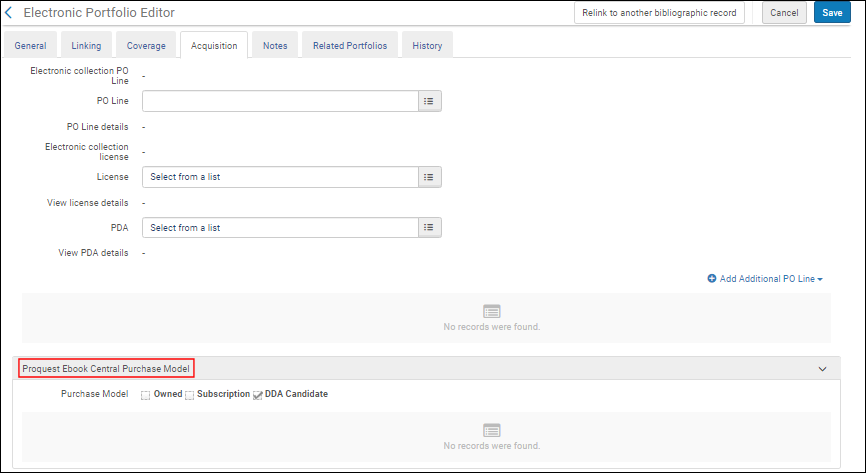
Busca Usando a Indicação de Modelo de Compra
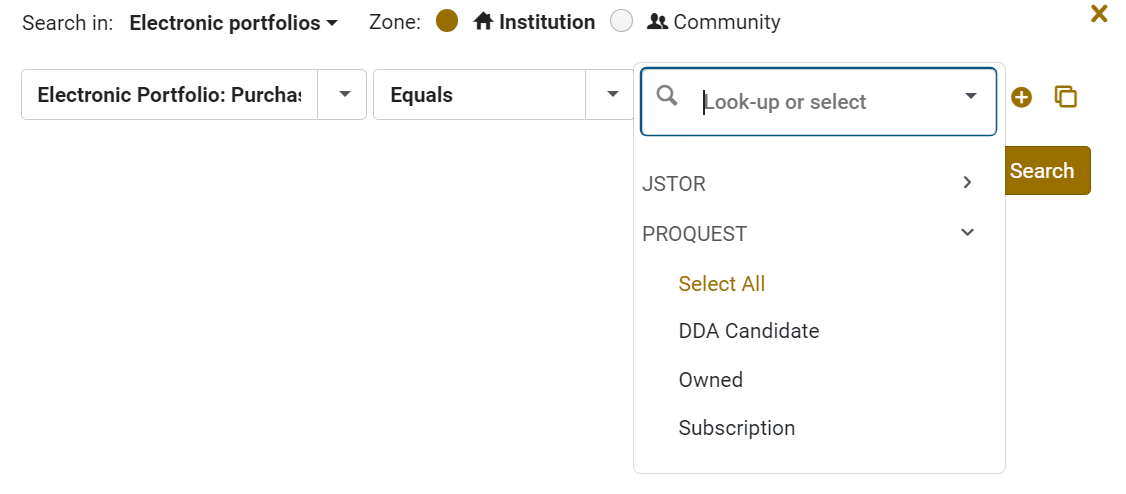
Modelo de Compra nos Relatórios de Analytics
Você pode criar relatórios de analytics que incluam o Modelo de Compra. O campo Modelo de Compra está localizado em Acervo Eletrônico > Portfólio
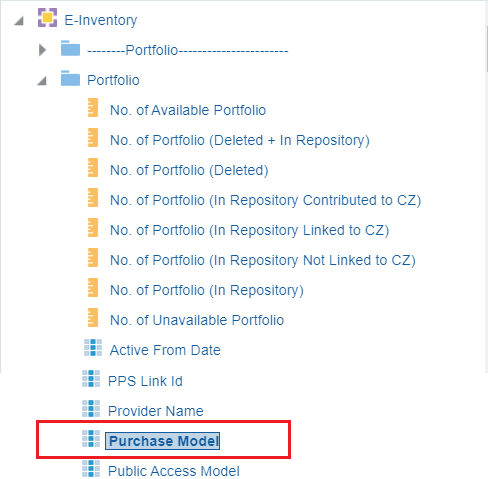
Veja a seguir exemplos de relatórios que usam o campo Modelo de Compra:
- O relatório abaixo exibe o Modelo de Compra por título:
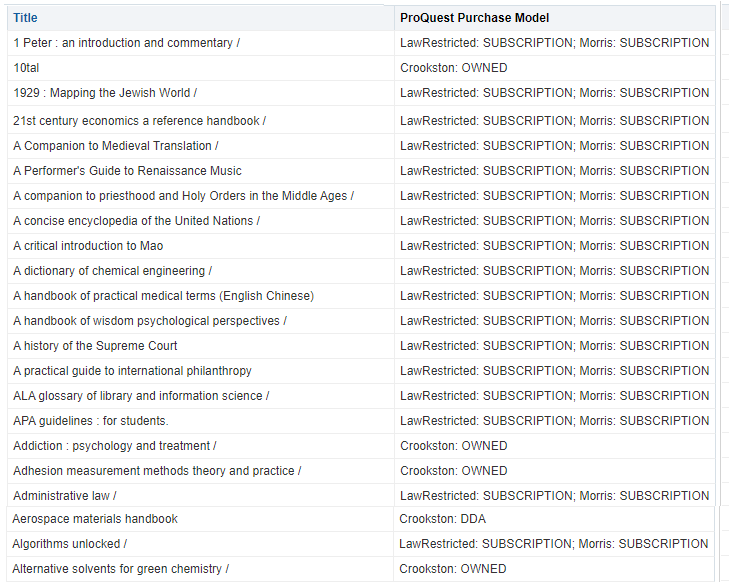 Modelo de Compra da Proquest por Título
Modelo de Compra da Proquest por Título - O relatório abaixo exibe o número de portfólios por Modelo de Compra:
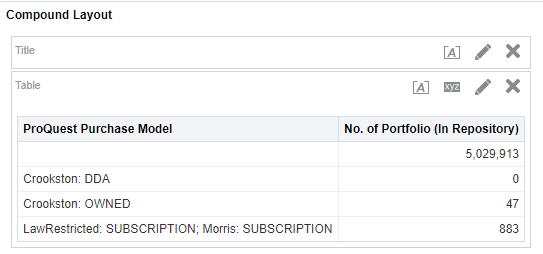 Número de Portfólios por Modelo de Compra da Proquest
Número de Portfólios por Modelo de Compra da Proquest
Para mais informações sobre a criação de relatórios de analytics, veja Criar um Novo Relatório.
Aquisições do EBC - Registrar um Pedido
Introdução
Como parte da integração de Atualização de coleções eletrônicas, os portfólios do ProQuest Ebook Central (EBC) são ativados como parte da coleção eletrônica “Ebook Central Perpetual, DDA and Subscription Titles”. Uma vez desencadeada uma compra, poderá ser necessário registrar o pedido no Alma e associá-lo ao portfólio relevante (já ativado). Existem três opções para registrar o pedido (item de pedido de aquisição) no Alma.
1. Itens de pedido de aquisição criados usando Pedidos em Tempo Real
Quando uma API de "Novo Pedido" é enviada para o Alma, o Alma usa o número identificador do EBC ou o ISBN para buscar e fazer equivalência do pedido recebido com um portfólio existente na coleção eletrônica. Assim que uma equivalência é encontrada, o item de pedido de aquisição é associado ao portfólio. Para mais informações, consulte os seguintes:
- Visão geral de aquisições em tempo real: https://developers.exlibrisgroup.com/blog/Real-time-Acquisitions
- API de item de pedido de aquisição, como o registro BIB é determinado: https://developers.exlibrisgroup.com/blog/Create-PO-line-API-how-the-bibliographic-record-is-determined
- Criar API de item de pedido de aquisição: https://developers.exlibrisgroup.com/alma/apis/acq/POST/gwPcGly021rXkIgBNjmJH6pSL6v0plPz/d5b14609-b590-470e-baba-9944682f8c7e
Se um portfólio equivalente não for encontrado na sua instituição, será feita uma busca na coleção “Ebook Central Perpetual, DDA and Subscription Titles” da Área da Comunidade. Assim que um registro equivalente for encontrado nesta coleção, ele será ativado na instituição (com link com a área da comunidade) e um portfólio com um item de pedido de aquisição associado será criado e ativado.
2. Itens de pedido de aquisição criados via EOD usando o perfil de importação de “Novo Pedido”
Para associar um pedido a um portfólio existente, o perfil de importação de "Novo Pedido" deve ser configurado da seguinte maneira:
Habilite a caixa de seleção "Localizar Recurso Existente" (na aba Informações do Item de Pedido de Aquisição):
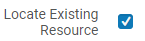
Isso permite que o Alma localize e use o portfólio existente, e associe o item de pedido de aquisição recém-criado a ele. Assim que um portfólio equivalente é encontrado, um item de pedido de aquisição é criado e associado a ele, em vez de criar um novo portfólio para cada pedido.
Se um portfólio equivalente não for encontrado na sua instituição, será feita uma busca na coleção “Ebook Central Perpetual, DDA and Subscription Titles” da Área da Comunidade. Assim que um registro equivalente for encontrado nesta coleção, ele será ativado na instituição (com link com a área da comunidade) e um portfólio com um item de pedido de aquisição associado será criado e ativado.
Você pode fazer download de um modelo para um perfil de importação de "Novo Pedido" do EBC, que você pode usar como base para adequar às suas necessidades. (Gerenciar perfis e importação > (aba) Comunidade > Busque por Perfil de importação da PQ Ebook Central > Copiar)
Veja Criar/Editar um Perfil de Importação: Informações do Item de Pedido de Aquisição.
Observe que, caso você tenha optado por importar o “Perfil de importação da PQ Ebook Central” da Área da Comunidade, os seguintes campos e suas configurações são essenciais para um processo de importação bem-sucedido:
- Quando equivalente = Usar registro existente (localizado na aba “Perfil de Equivalência”)

- Tipo de portfólio = Parte da coleção eletrônica (localizado na aba “Informações de Acervo”)
- Coleção eletrônica = "Ebook Central" (localizado na aba “Informações de Acervo”)

- Ativar recurso = deve estar marcado (habilitado) (localizado na aba “Informações de Acervo”)

- Localizar recurso existente = deve estar marcado (habilitado) (localizado na aba “Informações do Item de Pedido de Aquisição”)
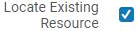
Todas as outras informações dentro do modelo são apenas uma recomendação, os valores podem ser diferentes para algumas instituições, é recomendável verificar isso com seu provedor de EOD.
3. Itens de pedido de aquisição criados manualmente para aquisições do EBC - existem dois casos de uso
Caso 1 - O portfólio já foi ativado pela integração “Upload Automático de Coleções Eletrônicas”, assim, basta apenas adicionar um item de pedido de aquisição ao portfólio existente. Para adicionar um item de pedido de aquisição ao portfólio existente, faça o seguinte:
- Busque o portfólio relevante na coleção eletrônica “Ebook Central Perpetual, DDA and Subscription Titles“.
- Clique em Criar Item de Pedido de Aquisição no portfólio.
- A próxima execução da integração de tipo Upload de Coleções Eletrônicas atualizará o portfólio se necessário.
Caso 2 - O portfólio foi comprado de uma plataforma independente, fora do Alma (LibCentral, por exemplo), e ainda não foi ativado pela integração “Upload Automático de Coleções Eletrônicas”. Você pode esperar até que a integração "Upload Automático de Coleções Eletrônicas" ative o portfólio que acabou de ser adquirido e adicione o pedido conforme o caso de uso 1, ou você poderá ativar o portfólio imediatamente e adicionar um item de pedido de aquisição a ele. Para ativar o portfólio e associá-lo ao item de pedido de aquisição, faça o seguinte:
- Navegue para a CZ e busque pelo portfólio na coleção eletrônica “Ebook Central Perpetual, DDA and Subscription Titles“.
Nota: Se o portfólio não puder ser encontrado na coleção eletrônica “Ebook Central Perpetual, DDA and Subscription Titles” da Área da Comunidade, você pode criar um portfólio local na coleção que representa o título que acabou de ser comprado. - Clique em Criar Item de Pedido de Aquisição.
- O portfólio será ativado e associado ao item.
- A próxima execução da integração de tipo Upload de Coleções Eletrônicas atualizará o portfólio conforme necessário.
Preservar Detalhes de Aquisições Anteriores do Ebook Central
Se, antes de usar o Upload de Coleções Eletrônicas da ProQuest Ebook Central, você gerenciava títulos da Ebook Central em diferentes coleções eletrônicas da Área da Comunidade e deseja preservar os detalhes de aquisição associados a esses títulos (como itens de pedido de aquisição e licenças), você pode usar o serviço Mover informações de portfólio eletrônico para mover itens de pedido de aquisição e licenças para nova coleção eletrônica Ebook Central Perpetual, DDA and Subscription Titles.
- Crie um conjunto com conteúdo de tipo coleções eletrônicas que inclua as coleções nas quais você gerenciou os títulos do Ebook Central anteriormente.
- Abra a página Executar um Serviço - Selecionar Serviço para Executar (Admin > Gerenciar Serviços e Conjuntos > Executar um Serviço) e busque pelo serviço Mover informações de portfólio eletrônico
- Selecione este serviço e clique em Próximo.
- Selecione o conjunto que você criou na etapa acima e clique em Próximo.
- Para Coleção eletrônica destino, selecione Ebook Central Perpetual, DDA and Subscription Titles.
- Selecione Mover itens de pedido de aquisição e Mover licenças e preencha as informações necessárias.
- Selecione Próximo e revise/confirme as informações do resumo do serviço.
- Selecione Enviar.
Teste no Sandbox
- No ambiente do sandbox, outras integrações envolvendo FTP estão desabilitadas por padrão. Você pode habilitar endereços de FTP específicos para comunicação, inserindo nomes/endereços de IP do servidor FTP na tabela de mapeamento Conexões S/FTP Permitidas (veja Configurar Conexões S/FTP Permitidas Durante os Testes). Isto permite testar se integrações que dependem de FTP com sistemas de terceiros são permitidas. (Isso não é necessário em ambientes de produção.)
-
Especificamente para o ambiente do sandbox, você precisa permitir o acesso ao FTP onde a ProQuest entrega os arquivos de feed. Vá para Configuração > Geral > Sistemas Externos > Conexões S/FTP permitidas, adicione uma linha com as seguintes informações de FTP e selecione Salvar:
- ftp.ebrary.com / ftp.ebrary.com
Observe que as coleções são de ftp.ebrary.com.
Visualizar o Relatório do Serviço
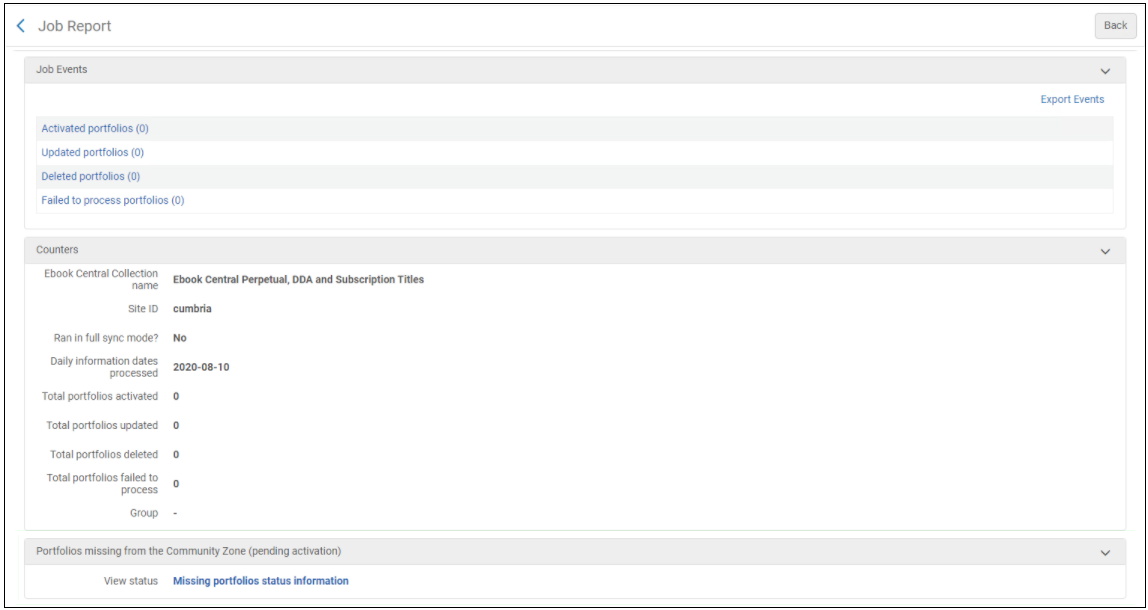
O siteid do ProQuest Ebook Central inclui as coleções do ProQuest Ebook Central da sua instituição E as coleções compartilhadas da rede
Habilitar a integração atualizará suas coleções com as coleções do ProQuest Ebook Central.
Não há necessidade de gerenciar as coleções do ProQuest Ebook Central na Área da Rede usando esta integração.
Relatórios de Uso
A Ex Libris oferece relatórios de uso e de custo por uso para a coleção eletrônica Ebook Central Perpetual DDA and Subscription Titles. Para mais informações, veja Como obter relatório de uso e de custo por uso do COUNTER para a coleção eletrônica Ebook Central Perpetual DDA and Subscription Titles.pptx
Perguntas Frequentes
| Pergunta | Resposta |
| É possível conectar o Alma ao Ebook Central para que possamos gerenciar as solicitações de DDA dos usuários diretamente no Alma? |
Atualmente, a única opção para gerenciar solicitações de DDA de usuários é fazer login na LibCentral para aprovar/rejeitar a solicitação. |
|
Existe uma opção para atualizar manualmente o "Modelo de Compra do ProQuest Ebook Central”?
|
O "Modelo de Compra do ProQuest Ebook Central" é atualizado automaticamente como parte do processo de Upload de Coleções Eletrônicas, isso é configurado para refletir no Alma o modelo de compra exato que existe na LibCentral. Quando uma atualização for feita no lado da LibCentral, o modelo de compra no Alma será atualizado automaticamente na próxima atualização diária. |
| Caso eu exclua acidentalmente um dos portfólios do Proquest Ebook Central no Alma, ele aparecerá novamente depois que o Alma receber a atualização diária da LibCentral? |
Para que a integração seja o mais eficiente possível, o Alma recebe da LibCentral apenas atualizações incrementais para portfólios recém-adicionados, portfólios excluídos e portfólios cujo modelo de compra foi modificado. Nos casos em que os portfólios foram excluídos acidentalmente, entre em contato com o suporte da Ex Libris e informe que deseja que a integração seja executada em modo “Completo”, para que todas as coleções sejam exibidas. |